Google Chrome, dünyanın en yaygın kullanılan web tarayıcısıdır ve bunun iyi bir nedeni vardır. Göz atma deneyiminizi geliştirmek için çok sayıda seçeneğe sahiptir ve bu seçenekler de sık sık güncellenir. Kendinizi bir sekmeden gelen rahatsız edici sesin durmadığı bir vergilendirme durumunun ortasında bulursanız, size Google Chrome'da bir web sitesinin sesini nasıl seçip kapatacağınızı anlatacağız.
Web tarayıcınızda bir sürü sekmenin açık olması ve bir web sitesinin, sizin izniniz olmadan bile arka planda bazı rasgele pop-up sesleri veya videoları oynatmaya başlamasından nefret etmiyor musunuz? Sizi düşünce zincirinizden çeker ve önemli bir şey üzerinde çalışıyorsanız çok dikkat dağıtıcı olabilir.
Bu, özellikle başka bir şey izliyor veya dinliyorsanız veya medya ile birden fazla sekme açma eğilimindeyseniz oldukça rahatsız edici olabilir. Neyse ki, Google Chrome özellikle bu tür istenmeyen rahatsızlıkları kesmek için sekmeleri sessize almamıza olanak tanır.

Bir sekmeyi sessize alma sürecini başlatmadan önce, o sesin kaynağının hangisi olduğunu belirlememiz gerekir. Google Chrome, genellikle ses üreten sekmeleri üzerlerinde bir hoparlör simgesiyle belirtir. Bu, sessize alınması gereken sekmeyi not etmemize yardımcı olur.
Alternatif olarak, bir web sitesini sık sık ziyaret ediyorsanız ve istenmeyen uyarı seslerinden veya arka planda oynatılan videolardan yılıyorsanız, aşağıdaki adımları kullanarak sitenin sesini kapatabilirsiniz.
Google Chrome'da bir web sitesinin sesi nasıl kapatılır

Google Chrome'da bir sekmeyi sessize alma adımları basittir ve internette gezinme konusunda temel uzmanlığı olan herkes bunları uygulayabilir. Tek yapmanız gereken şu adımları takip etmek:
1. Google Chrome'da sesini kapatmak istediğiniz web sitesini açın. Benzer şekilde, izniniz olmadan rahatsız edici sesli uyarılar gönderen bir web sitesine rastlarsanız, bunu tespit ederek tanımlayabilirsiniz. hoparlör simgelerini içeren sekmeler.
2. Sağ tık sekme çubuğundaki o sekmede.
3. Sekmeye sağ tıkladığınızda açılan açılır menüde “Siteyi sessize alın.”
4. Web sitesini başarıyla sessize alma seçeneğine tıklayın.
Bu basit yöntemi kullanarak, tarama deneyiminizi kesintiye uğratan sinir bozucu ve rahatsız edici arka plan seslerini susturabilirsiniz. Bu özelliğin avantajlarından biri, Google Chrome'un belirli bir web sitesinin aynı anda çalışan tüm örneklerini sessize almasıdır. Ayrıca, talimatlarınızı hatırlayacak ve gelecekteki göz atma oturumlarınızda bir web sitesini otomatik olarak sessize alacaktır.
Bir sekmenin sesini nasıl kapatacağınızı öğrendikten sonra, tekrar ihtiyacınız olması ihtimaline karşı bir sekmenin sesini nasıl açacağınızı bilmek de bir bonus.
Google Chrome'da bir sekmenin sesi nasıl açılır

Bir web sitesinin sesini açma işlemi benzerdir. Bu basit adımların izlenmesi, Chrome'da sesi kapatılmış bir web sitesinde sesi etkinleştirir:
1. Web sitesini açın veya zaten açık olan sekmeler arasından bulun.
2. Sağ tık Sesi açmak istediğiniz sekmede
3. “Yazan seçeneğe tıklayınSitenin sesini açın.”
Web sitesindeki ses şimdi başarıyla geri yüklenecek.
Bir web sitesinin sesini tamamen kapatmak yerine, aynı anda tek bir sekmenin sesini de kapatabilirsiniz. Ancak adımlar biraz daha karmaşıktır.
Google Chrome'da tek bir sekme nasıl kapatılır
Tek bir sekmeyi sessize alma seçeneği, Google Chrome'da bir krom bayrağı 70 sürümüne kadar. Ancak, Chrome v71 güncellemesiyle kaldırıldı. Bu nedenle, Chrome artık tek bir sekmenin sesini kapatma seçeneği sunmamaktadır.
Ancak ilginç bir şekilde, Google seçeneği okudu, ancak yalnızca tarayıcının Canary adlı alfa kanalında mevcut. Bir web sitesiyle ilişkili tüm sekmelerin sesini kapatmadan tek bir sekmenin sesini kapatma yeteneği de dahil olmak üzere, Chrome Canary'de yayınlanmamış birçok deneysel özelliği kullanabilirsiniz. Canary'de tek bir Chrome sekmesinin sesini kapatma veya sesini açma bayrağı, girilerek etkinleştirilebilir veya devre dışı bırakılabilir. chrome://flags/#enable-tab-audio-muting adres çubuğunda.
Bu arada, Chrome'un kararlı sürümüne bağlı kalmak istiyorsanız, bunu başarmak için de bir geçici çözüm var. Aşağıdaki adımları takip ediniz:
1. İndirin ve kurun Chrome uzantısı isminde "Sekmeyi Kapat” Chrome Web Mağazası'ndan.
2. Uzantı yüklendiğinde, uzantı listesinden uzantıya tıklayın — yapboz topuzu adres çubuğunun yanında — belirli bir sekmeyi kapatmak için.
3. Bir sekmenin sesi kapatıldığında, uzantının simgesi simgenin üzerinde bir "M" gösterecek şekilde değişir.
4. Bir sekmenin sesini açmak için, uzantının simgesine tıklayın bir kez daha.
5. Yapabilirsiniz uzantıyı sabitle raptiye şeklindeki simgeye tıklayarak kolay erişim için listeden.
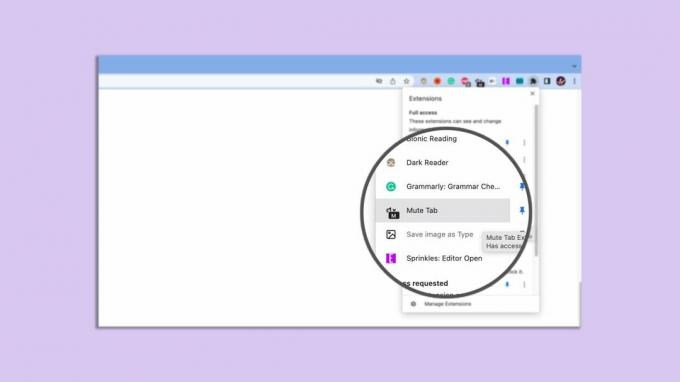
Chrome'da sekmelerin sesini kapatmak veya açmak için klavye kısayollarını kullanmayı tercih ederseniz, bu işlevi elde etmek için başka bir Chrome uzantısı vardır. Sekme Kısayollarını Kapat klavye kısayollarını kullanarak belirli bir sekmenin veya o anda açık olan bir Chrome penceresindeki tüm sekmelerin sesini kapatıp açmanıza olanak tanıyan bir Chrome uzantısıdır.
Devam edin ve Chrome sekmelerinin sesini kapatmak veya açmak için bu yöntemleri deneyin. Deneyiminizi ve bizim için önerilerinizi duymak isteriz.
